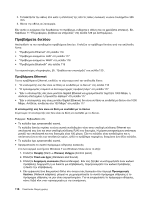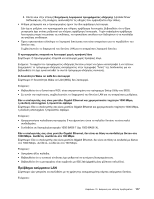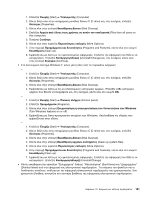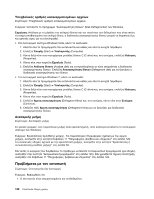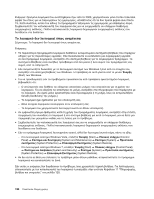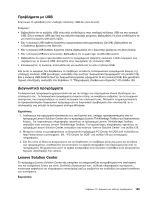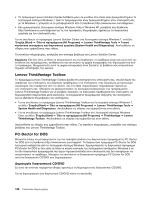Lenovo ThinkCentre M91p (Greek) User Guide - Page 135
Programs and Features
 |
View all Lenovo ThinkCentre M91p manuals
Add to My Manuals
Save this manual to your list of manuals |
Page 135 highlights
1 Start Computer). 2 C (C drive Properties). 3 Disk Cleanup). 4 Files from all users on this computer). 5 Continue. 6 More Options). 7 Programs and Features Clean up). 8 Uninstall/Change Continue Windows 7 - 1 Start Computer). 2 C (C drive Properties). 3 Disk Cleanup). 4 OK. - 1 Start Control panel). 2 Programs). 3 Windows (Turn Windows features on or off). 4 Windows - 1 Start Computer). 2 C (C drive Properties). 3 Disk Cleanup). 4 Clean up system files). 5 More Options). 6 Programs and Features Clean up). 7 Uninstall/Change). Inbox Sent Items Deleted Items 10 121
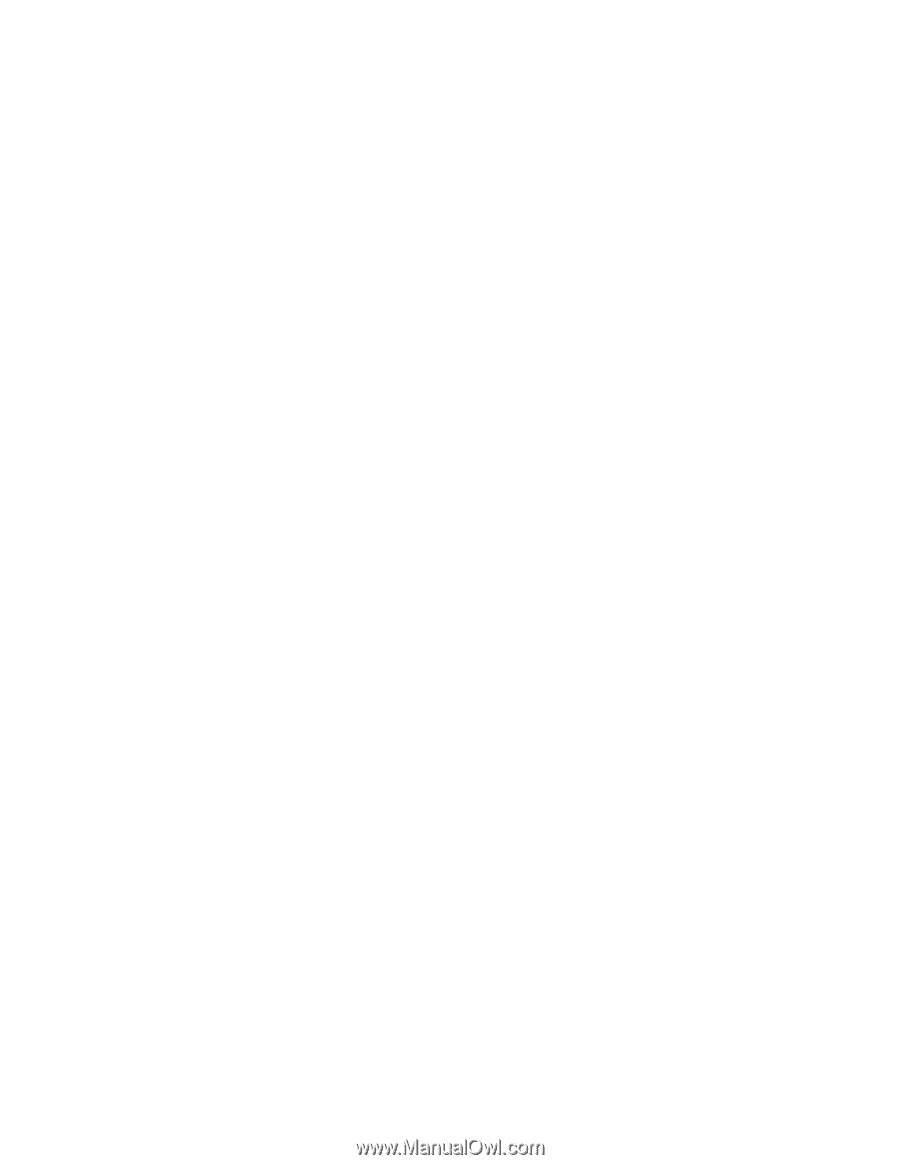
1. Επιλέξτε
Έναρξη
(Start)
➙
Υπολογιστής
(Computer).
2. Κάντε δεξιό κλικ στην καταχώρηση μονάδας δίσκου C (C drive) και, στη συνέχεια, επιλέξτε
Ιδιότητες
(Properties).
3. Κάντε κλικ στην επιλογή
Εκκαθάριση Δίσκου
(Disk Cleanup).
4. Επιλέξτε
Αρχεία από όλους τους χρήστες σε αυτόν τον υπολογιστή
(Files from all users on
this computer).
5. Πατήστε
Continue
.
6. Κάντε κλικ στην καρτέλα
Περισσότερες επιλογές
(More Options).
7. Στην περιοχή
Προγράμματα και δυνατότητες
(Programs and Features), κάντε κλικ στο κουμπί
Εκκαθάριση
(Clean up).
8. Εμφανίζεται μια λίστα με τις εγκατεστημένες εφαρμογές. Επιλέξτε την εφαρμογή που θέλετε να
καταργήσετε. Επιλέξτε
Κατάργηση/αλλαγή
(Uninstall/Change) και, στη συνέχεια, κάντε κλικ
στην επιλογή
Συνέχεια
(Continue).
•
Στο λειτουργικό σύστημα Windows 7, κάντε μία ή όλες από τις παρακάτω ενέργειες:
–
1. Επιλέξτε
Έναρξη
(Start)
➙
Υπολογιστής
(Computer).
2. Κάντε δεξιό κλικ στην καταχώρηση μονάδας δίσκου C (C drive) και, στη συνέχεια, επιλέξτε
Ιδιότητες
(Properties).
3. Κάντε κλικ στην επιλογή
Εκκαθάριση Δίσκου
(Disk Cleanup).
4. Εμφανίζεται μια λίστα με τις μη απαιτούμενες κατηγορίες αρχείων. Επιλέξτε κάθε κατηγορία
αρχείου που θέλετε να διαγράψετε και, στη συνέχεια, κάντε κλικ στο κουμπί
OK
.
–
1. Επιλέξτε
Έναρξη
(Start)
➙
Πίνακας ελέγχου
(Control panel).
2. Επιλέξτε
Προγράμματα
(Programs).
3. Κάντε κλικ στην επιλογή
Ενεργοποίηση ή απενεργοποίηση των δυνατοτήτων των Windows
(Turn Windows features on or off).
4. Εμφανίζεται μια λίστα προαιρετικών στοιχείων των Windows. Ακολουθήστε τις οδηγίες που
εμφανίζονται στην οθόνη.
–
1. Επιλέξτε
Έναρξη
(Start)
➙
Υπολογιστής
(Computer).
2. Κάντε δεξιό κλικ στην καταχώρηση μονάδας δίσκου C (C drive) και, στη συνέχεια, επιλέξτε
Ιδιότητες
(Properties).
3. Κάντε κλικ στην επιλογή
Εκκαθάριση Δίσκου
(Disk Cleanup).
4. Κάντε κλικ στην επιλογή
Εκκαθάριση αρχείων συστήματος
(Clean up system files).
5. Κάντε κλικ στην καρτέλα
Περισσότερες επιλογές
(More Options).
6. Στην περιοχή
Προγράμματα και δυνατότητες
(Programs and Features), κάντε κλικ στο κουμπί
Εκκαθάριση
(Clean up).
7. Εμφανίζεται μια λίστα με τις εγκατεστημένες εφαρμογές. Επιλέξτε την εφαρμογή που θέλετε να
καταργήσετε. Επιλέξτε
Κατάργηση/αλλαγή)
(Uninstall/Change).
•
Κάντε εκκαθάριση των φακέλων "Εισερχόμενα" (Inbox), "Απεσταλμένα" (Sent Items) και "Διαγραμμένα"
(Deleted Items) από την εφαρμογή σας ηλεκτρονικού ταχυδρομείου. Τα ονόματα των φακέλων και οι
διαδικασίες ποικίλουν, ανάλογα με την εφαρμογή ηλεκτρονικού ταχυδρομείου που χρησιμοποιείτε. Εάν
χρειαστείτε βοήθεια, ανατρέξτε στο σύστημα βοήθειας της εφαρμογής ηλεκτρονικού ταχυδρομείου.
Κεφάλαιο 10. Διάγνωση και επίλυση προβλημάτων
121